Özet: İPhone'da manuel yedekleme nasıl yapılır? Bu yazı, iPhone'u adım adım yedeklemenize yardımcı olacak 3 yararlı yol sunar.
Manuel yedekleme iPhone? Doğru yerdesiniz.
İPhone'unuzu yedeklemek, özellikle hayati kişisel verilere veya iş dosyalarına sahip olanlar için çok önemlidir. Bazı kişiler iPhone'u düzenli olarak Google Drive ile yedekleyebilir veya cihazı iCloud'u kullanarak otomatik olarak yapabilir. Hepsi yerine iPhone verilerinin bir kısmını manuel olarak yedeklemek mi istiyorsunuz? Burada iPhone X / 8/6/5 / 4'te manuel yedekleme yapmayı öğrenebilirsiniz.
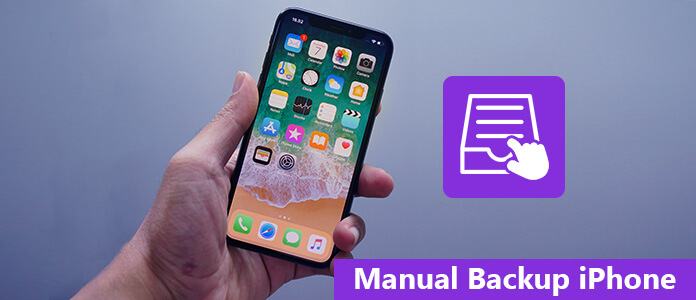
Manuel Yedekleme iPhone
Tüm Apple kullanıcıları iTunes'u biliyor, çünkü iPhone / iPad / iPod verilerini yönetmeniz veya uygulamalar, diğer hizmetler vb. Satın almanız için çok kullanışlı bir araç. İPhone'u bilgisayara takıp iTunes'u açtığınızda iPhone'u manuel olarak yedekleyebilirsiniz iTunes üzerinden. İPhone yedek dosyalarını kaydedebileceğiniz yeterli sabit disk alanı olduğundan emin olun. Burada, iTunes'u kullanarak iPhone'u manuel olarak nasıl yedekleyeceğinizi göstermek istiyoruz.
Not: iTunes'u önce en son sürümüne güncelleyin.
1. AdımİPhone'u bilgisayara bağlayın
USB kablosunu kullanın ve iPhone'u güvenilen bilgisayara bağlayın. Değilse, iPhone'unuzdaki "Güven" düğmesine dokunarak "Bu bilgisayara güven" i onaylamanız istenecektir.
2. Adım İPhone'u manuel olarak bilgisayara yedekleme
İTunes'u çalıştırın ve arayüzündeki küçük iPhone simgesini bulun. "Özet" menüsünü bulun. Seç "Şimdi yedekle"Manuel Olarak Yedekle ve Geri Yükle" bölümünün altındaki "düğmesine basın. Biraz bekleyin, iTunes iPhone'u doğrudan manuel olarak yedeklemeyi tamamlayacaktır.
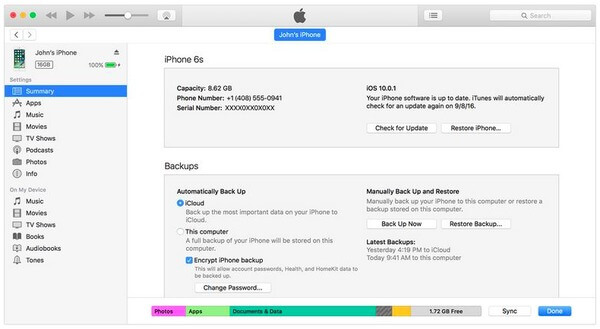
Artıları:
Eksileri:
İPhone'u manuel olarak yedeklemek için iCloud'u kullanmak başka bir yararlı yaklaşımdır. Ancak, bir iCloud hesabını kaydederken yalnızca 5 GB'lık ücretsiz depolama alanı elde edebilirsiniz. iCloud, kullanıcıların fotoğraflar, videolar, mesajlar, notlar, kişiler vb. gibi çoğu iOS verilerini çevrimiçi bulut depolama alanına yedeklemelerini sağlar. Yedeklenecek 5 GB'den fazla veriniz varsa hizmetini satın almanız gerekir. iCloud depolama alanı tükendi. İPhone dosyalarının yedeklenmesi gereken büyük miktarlarda olsa da, iCloud sadece ayda makul bir fiyatla ücretlendirir. Bu yüzden iPhone için iCloud'a yedek bir yedekleme yapmak istiyorsanız aşağıdaki adımları izleyin.
1. Adım İPhone'unuzda iCloud'u açın
Wi-Fi bağlantınızın iyi çalıştığından emin olun. Aç "AyarlariPhone'unuzda "uygulamasını açın ve ardından iCloud hesabınıza dokunun. iOS 10.2, iOS 11, iOS 12 ve sonraki sürümlerini kullanan kişiler için, adınızı seçmek için" Ayarlar "uygulamasını tıklayın ve ardından" iCloud "u bulun.
2. Adım İPhone verilerini iCloud'a yedekleme
"İCloud Yedekleme" veya "Yedekleme" yi açmak için aşağı kaydırın. Dokunmak "Şimdi yedekle"seçeneğini seçin ve iPhone'u manuel olarak yedeklemeye başlayın. İnternet bağlantısı yorumlanırsa veya kötü durumdaysa, iPhone'u iCloud'a yedekleyemeyebileceğinizi unutmayın.
3. Adım İCloud yedekleme süresini ve dosya boyutunu onaylayın
İPhone tamamlandıktan manuel yedekleme kez bir bildirim alabilir. "Ayarlar" a gidin, "Depolama" yı seçin, "Depolamayı Yönet" e basın ve ardından iPhone yedekleme dosyasını kontrol etmek için "Cihaz" a dokunun.
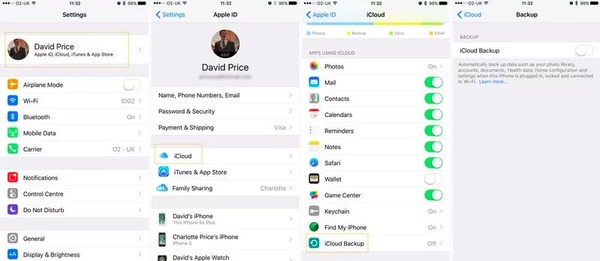
Artıları:
Eksileri:
İPhone'u iTunes veya iCloud ile yedeklemenin yanı sıra, Aiseesoft'u da kullanabilirsiniz. iOS Veri Yedekleme ve Geri Yükleme. Kullanıcıların iPhone / iPad / iPod verilerini tek bir tıklamayla yedeklemesini sağlayan tek duraklı bir programdır. Ayrıca, hangi dosya türünü ve belirli iOS verilerini bilgisayara manuel olarak yedekleyeceğinizi seçebilirsiniz. Başka bir deyişle, manuel iPhone yedekleme uygulaması Apple kullanıcılarının iPhone'u sorunsuz bir şekilde yedeklemelerini sağlar.
1. Adım İOS Veri Yedekleme ve Geri Yükleme'yi başlatın
İndirme ve manuel yedekleme iPhone programı yüklemek. Bir USB kablosu kullanarak bilgisayar ile Bağlan iPhone. "İOS Veri Yedekleme" modunu tıklayın.

2. Adım Yedeklenecek iPhone dosya türlerini seçin
iPhone otomatik iOS Veri Yedekleme tespit edilene kadar bekleyin. "Başlat" a basın ve manuel olarak yedeklemek istediğiniz dosya türünü seçin.

3. Adım Bir iPhone'u bilgisayarınıza hızla yedekleyin
Tap "İleri" düğmesi ve onayla yedekleme yolu. Manuel iPhone yedekleme dosyasını bilgisayarınızın yerel diskine kaydetmek için "Yedekle" düğmesine basın.

Artıları:
Eksileri:
Bu makaleyi okuduktan sonra, iPhone'u manuel olarak yedeklemenin 3 farklı yolunu öğrendiniz. İPhone verilerini yedeklemek için iTunes veya iCloud'u kullanmanız sizin için daha kolaydır. Bununla birlikte, seçici olarak iOS verilerini yedeklemek istiyorsanız, Aiseesoft iOS Veri Yedekleme ve Geri Yükleme iyi bir seçimdir.